Actualizar controladores de Windows 11 automáticamente y manualmente

En este artículo, te mostraremos cómo actualizar tus controladores de Windows 11 utilizando cinco métodos probados: Windows Update, la aplicación Configuración, el Administrador de dispositivos, el sitio web del fabricante del hardware y software dedicado a actualizar controladores.
Cada método tiene sus propias ventajas: algunos son más rápidos, otros te brindan más control o acceso a las últimas funciones. Actualizar tus controladores puede arreglar bloqueos, mejorar el rendimiento, mejorar la compatibilidad y mantener tu sistema funcionando sin problemas.
Te guiaremos a través de cada uno paso a paso.
Necesitas actualizar tus controladores porque mantiene tu hardware en buen estado; de lo contrario, podrías enfrentarte a todo tipo de errores y contratiempos. Así que, vamos directo al grano.
¿Cómo actualizo los controladores en Windows 11?
1. A través de Windows Update
-
Haz clic en el botón Inicio y luego selecciona Configuración
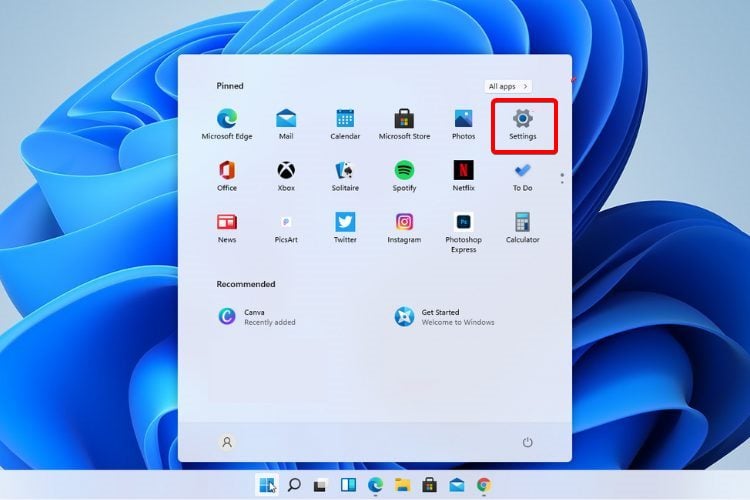
- Ve a Actualizar y seguridad.
-
Haz clic en Windows Update.
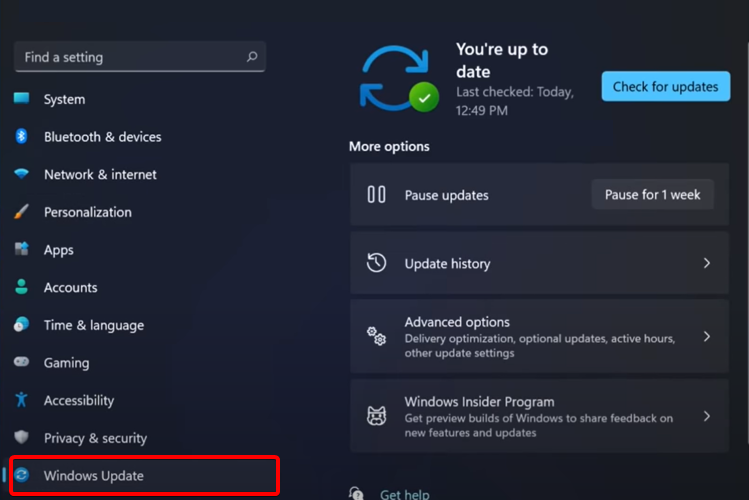
-
Presiona el botón Buscar actualizaciones.
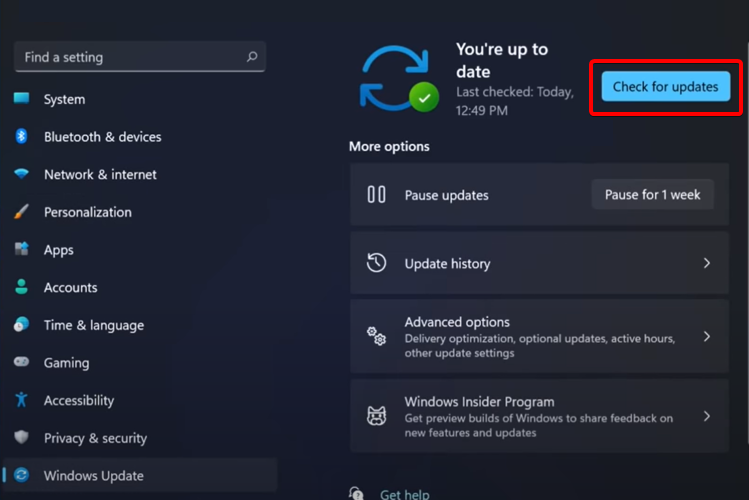
- Espera a que Windows Update complete la búsqueda. Si encuentra actualizaciones de controladores más recientes, te pedirá que las descargues e instales.
Tu sistema revisará regularmente si hay nuevas actualizaciones relacionadas con Windows, así que, lo más probable es que recibas una notificación al respecto más tarde o más temprano.
Si deseas acelerar el proceso, puedes comprobar manualmente si hay actualizaciones accediendo al menú de Windows Update. Si encuentra alguna nueva actualización, se te pedirá que la descargues e instales en tu PC.
2. Usa la aplicación Configuración
-
Presiona la tecla de Windows, luego escribe Configuración de Windows Update y haz clic en ella.
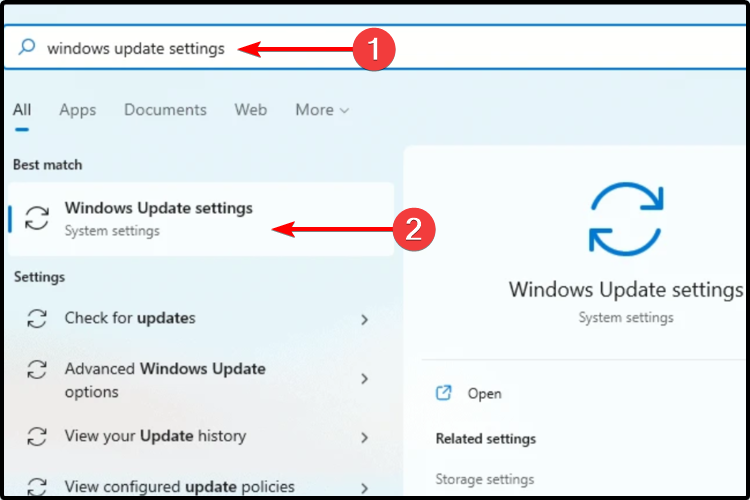
-
Selecciona Opciones avanzadas.
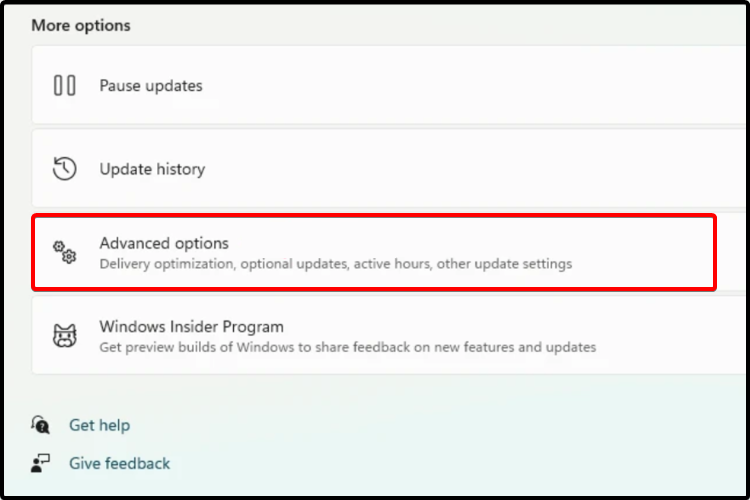
-
Haz clic en Actualizaciones opcionales.
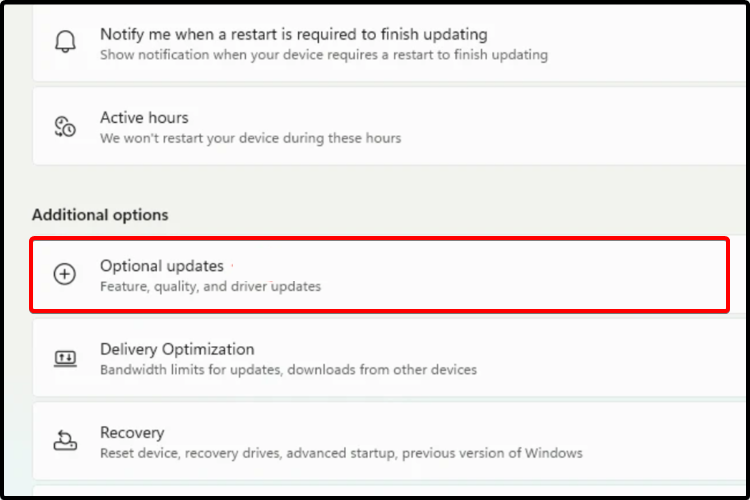
- En la lista de controladores disponibles, marca el controlador que deseas instalar.
-
Haz clic en Descargar e instalar.
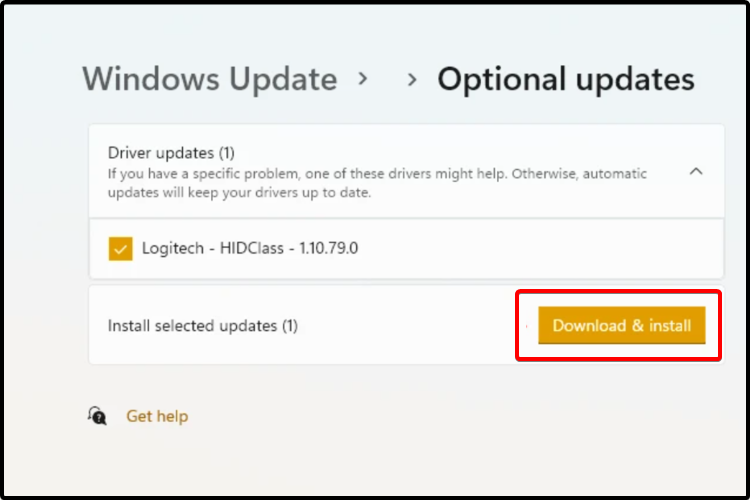
3. Prueba con el Administrador de dispositivos
- Presiona la tecla de Windows + S y escribe Administrador de dispositivos.
-
Abre Administrador de dispositivos.
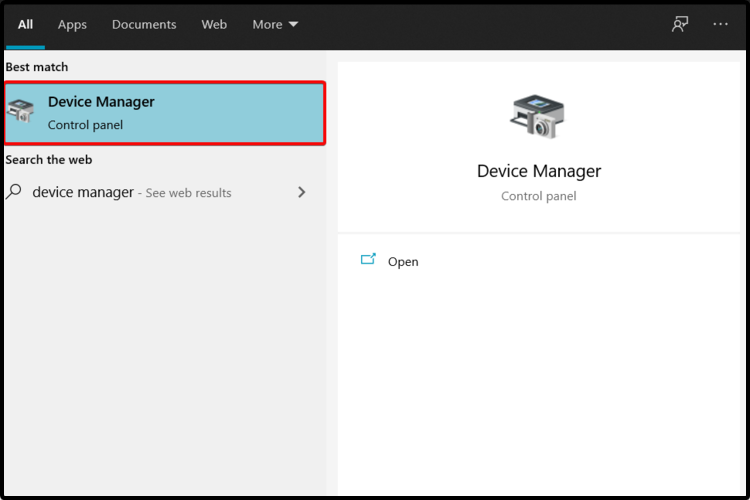
- Expande la sección relacionada con el controlador que deseas actualizar.
-
Haz clic derecho en el controlador necesario y luego haz clic en Actualizar controlador.
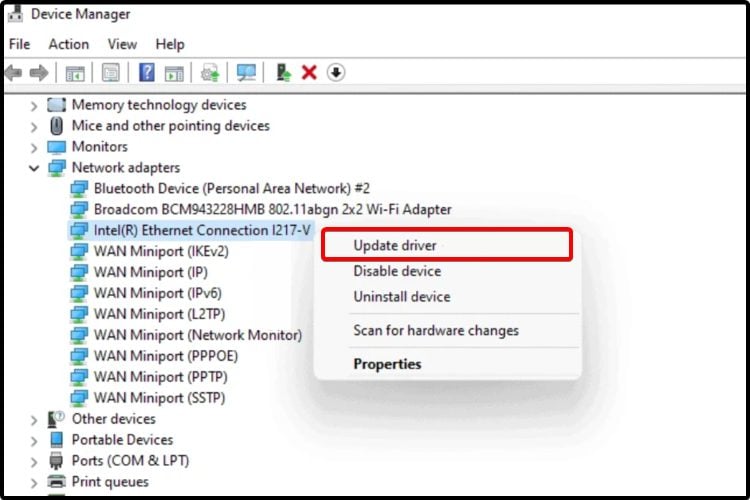
-
Selecciona Buscar automáticamente controladores.
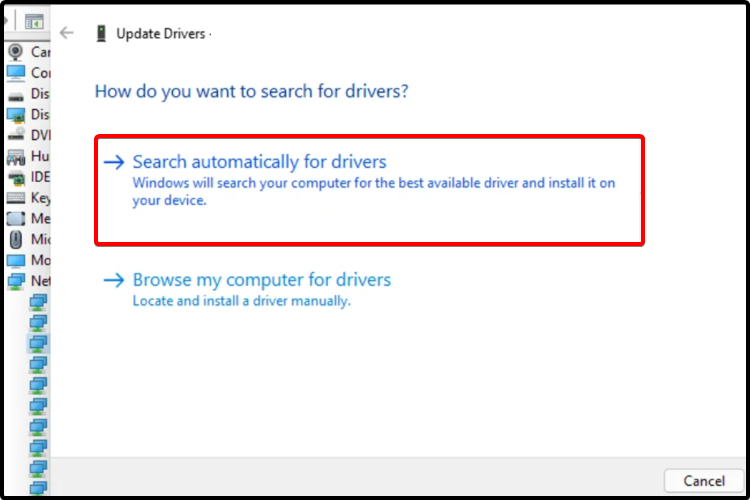
Ahí tendrás el último controlador disponible junto con todos los cambios que trae. Además, encontrarás algunas instrucciones útiles detalladas sobre el proceso de actualización.
Si tienes problemas con un controlador específico, también puedes reinstalarlo desde el Administrador de dispositivos:
- Presiona la tecla de Windows + S, luego escribe Administrador de dispositivos.
- Abre Administrador de dispositivos.
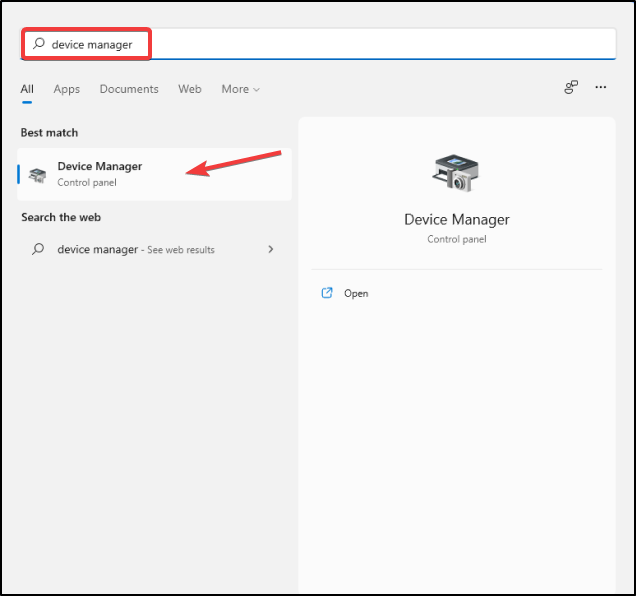
- Expande la sección relacionada con el controlador que deseas actualizar.
-
Haz clic derecho en el controlador necesario y luego haz clic en Desinstalar dispositivo.
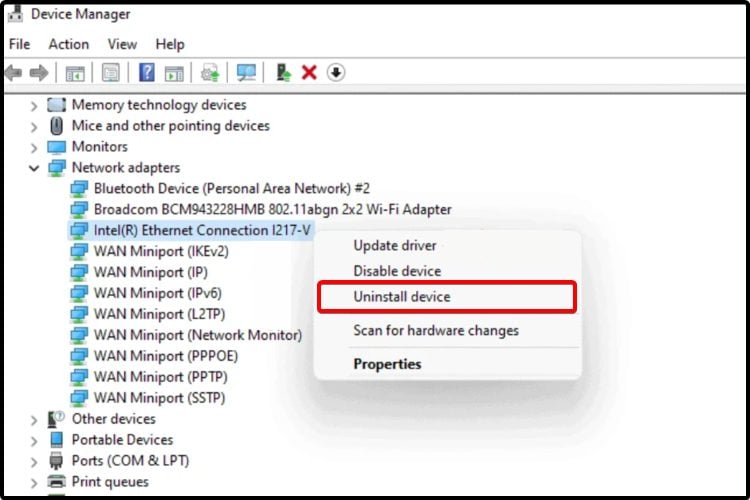
- Reinicia tu PC.
- Después de esto, Windows debería reinstalar la última versión del controlador.
Si tu sistema operativo no puede encontrar un nuevo controlador, deberías considerar visitar el sitio web del fabricante.
4. Visita el sitio web del fabricante
- Identifica al fabricante y modelo del hardware que deseas actualizar.
Puedes hacer esto utilizando el Administrador de dispositivos: Abre Administrador de dispositivos > Selecciona la categoría de controlador que deseas actualizar > Expande la lista > Consulta el nombre real del fabricante y la versión que tienes. 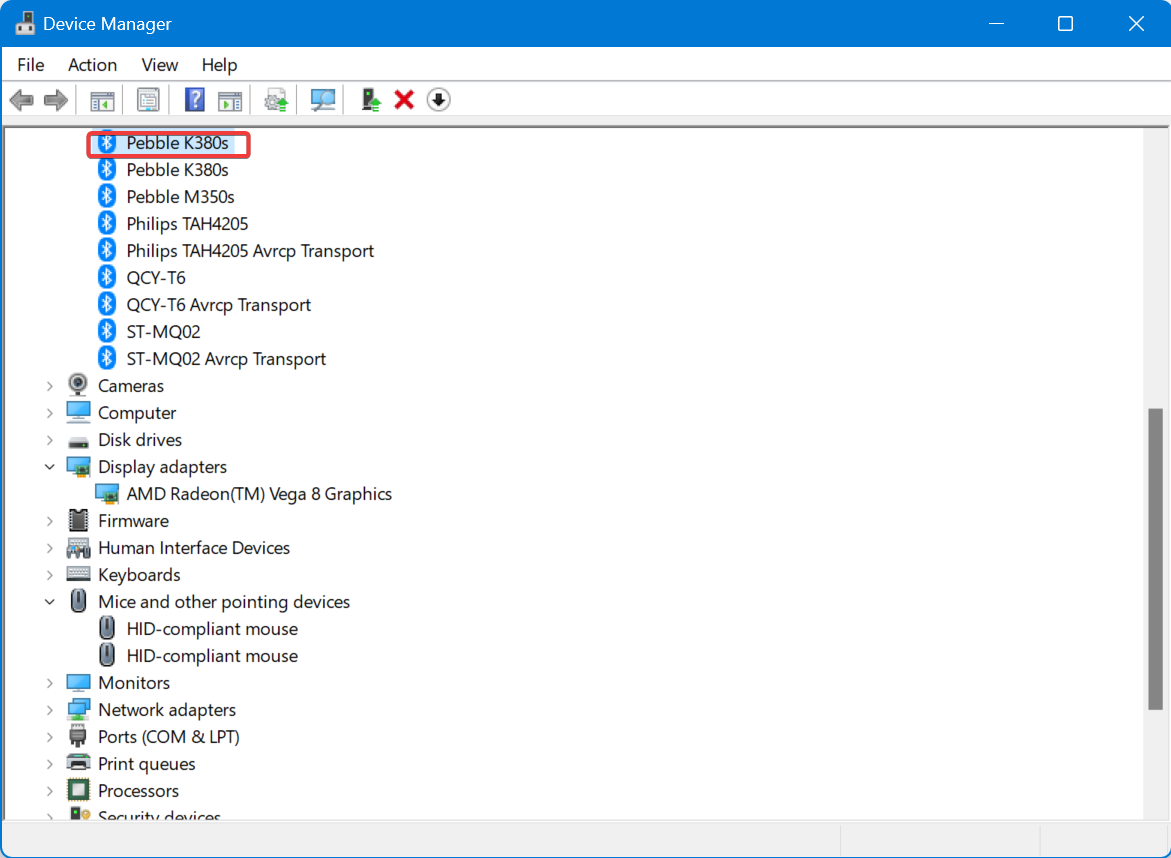
- Accede al sitio web oficial del fabricante y busca la sección de actualización de controladores.
- Selecciona la versión exacta para tu dispositivo y descarga los archivos en tu PC.
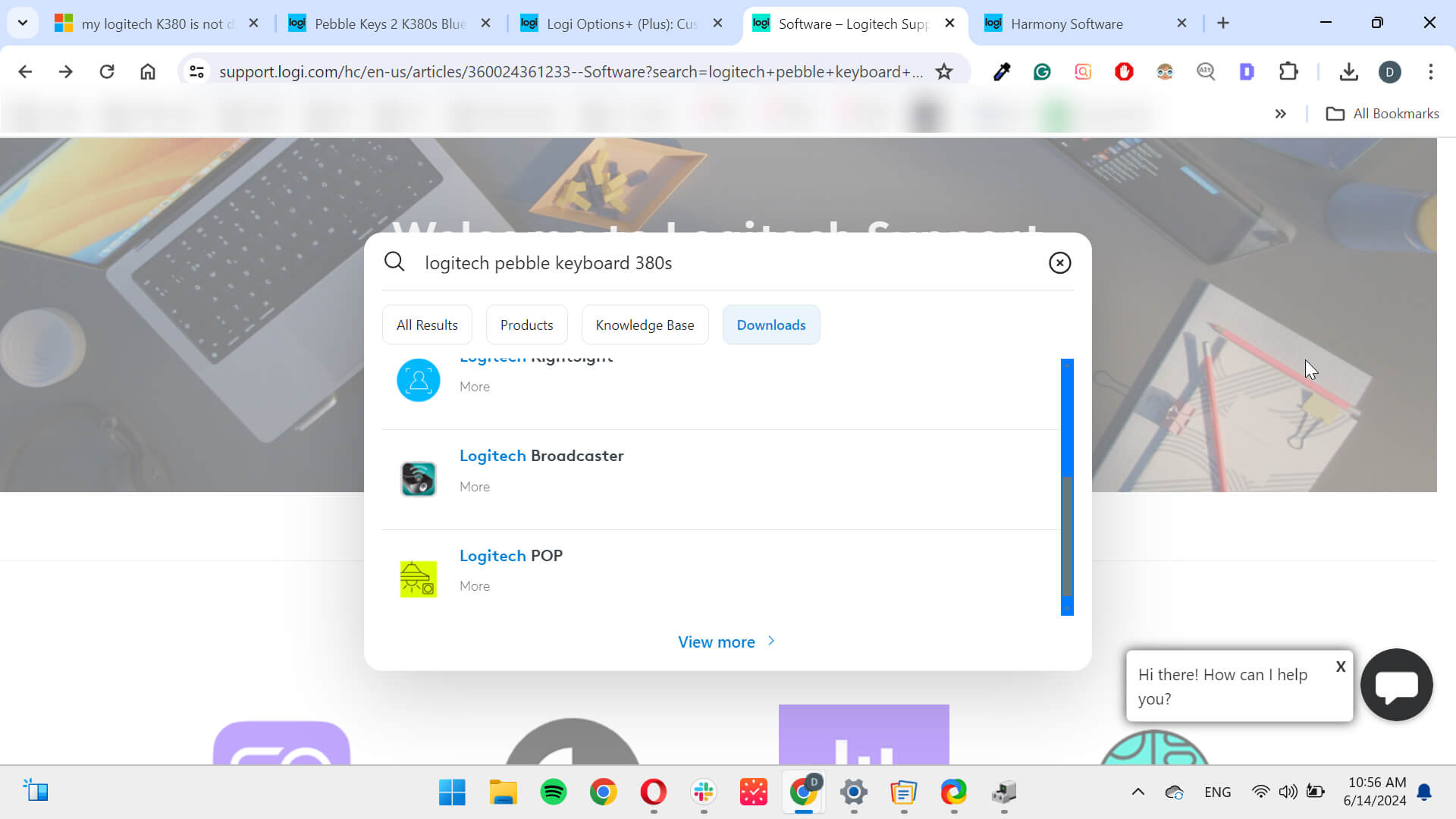
- Sigue el asistente de instalación y finaliza la acción reiniciando tu PC.
Si bien este proceso puede tardar un poco, es una excelente opción cuando Windows no se mantiene al día con los desarrollos de tu fabricante.
Sin embargo, debes tener mucho cuidado al seleccionar la versión del controlador. Instalar uno incompatible podría causar más daño que beneficio. Para evitar ese riesgo:
5. Usa software de actualización de controladores
Si los dispositivos que utilizas son regularmente pasados por alto por los métodos integrados de Windows o tu PC no puede descargar controladores, considera usar un software separado.
Esto es útil cuando el fabricante de tu dispositivo lanza un nuevo controlador. Windows prueba nuevos controladores primero y puede no instalar la versión más reciente de inmediato.
Con software dedicado a la actualización de controladores como PC HelpSoft Driver Updater, puedes gestionar todos tus controladores. Todo lo que tienes que hacer es seleccionar el controlador que deseas actualizar – o varios, y la herramienta hará su magia.
Para encontrar los mejores controladores para tu computadora, también deberías echar un vistazo al Centro de Descargas de Controladores de Microsoft.
¿Por qué es malo tener controladores desactualizados?
Los controladores ayudan a tu computadora a reconocer y conectarse a otros dispositivos. Actualizarlos es importante para evitar problemas de compatibilidad y obtener nuevas funciones.
Por ejemplo, si tienes un elegante nuevo ratón para juegos con botones personalizables, pero el controlador de tu computadora no reconoce esos botones aún, actualizar el controlador haría que esos botones funcionen como se espera.
No actualizar podría llevar a todo tipo de problemas que llevan más tiempo solucionar que actualizar controladores. El BsOD, por ejemplo, podría necesitar herramientas de terceros para solucionarlo.
¿Qué versión de controlador debo elegir?
Si decidiste ir al sitio web del fabricante y seleccionar manualmente un controlador de su lista de disponibles, te sugerimos elegir la última versión.
A veces, los desarrolladores lanzan versiones WIP al público para probar y solucionar cualquier problema que evada las pruebas internas.
No recomendamos instalar esas, ya que todavía están en progreso, y podrían traer más problemas de los que logran resolver.
Generalmente, solo los controladores descargables son lanzados por grandes empresas que pueden invertir recursos en desarrollar versiones estables tan pronto.
Escribimos un artículo extenso dedicado a la compatibilidad de controladores de Windows 11 si deseas aprender más.
Lee más sobre este tema
- Microsoft reemplaza JScript con JScript9Legacy para mejor seguridad en Windows 11
- Windows 11 Build 27898 agrega iconos pequeños en la barra de tareas, recuperación rápida y compartición más inteligente
- Windows 11 Build 27898 trae de vuelta el clásico sonido de inicio de Vista, nuevamente
- Windows 11 Build 22631.5696 se lanza en el canal Beta con correcciones importantes
- La actualización del Martes de Parche de Windows 11 corrige el molesto registro de errores del Firewall
¿Cuándo debo actualizar mis controladores de Windows 11?
Como regla general, debes mantener tu PC y sus componentes actualizados en todo momento. Las actualizaciones regulares de controladores también traen medidas de seguridad y deberían ayudarte a evitar problemas.
Windows verifica automáticamente tu dispositivo para buscar nuevas actualizaciones de software. Esto sucede con frecuencia para asegurarte de que no te pierdas ninguna actualización de seguridad.
Como ves, los métodos para actualizar tus controladores son los mismos que se utilizan para actualizar controladores en Windows 10. Los presentados arriba son los más fáciles para actualizar controladores en Windows 11.
Para hacer este proceso más rápido, consulta nuestra reseña de GetMyDrivers y aprende cómo las herramientas de terceros pueden ayudarte con eso.
Ya sea que desees actualizar los controladores de audio, la tarjeta gráfica o algo más, los pasos anteriores se aplican.
El proceso debería ir sin problemas, pero si tienes algún problema, consulta nuestras guías dedicadas para solucionar controladores de Windows 11 no encontrados o controladores que no se instalan.
Si tienes alguna otra pregunta adicional, simplemente deja un comentario en la sección de abajo.













